word怎么转到微信(如何通过Word转至微信?)
在当今数字化的时代,我们常常需要在各种应用程序之间传输文件和内容。其中,将 Word 文档转到微信是一个常见的需求,无论是用于工作交流、学习分享还是个人娱乐。我们就来详细了解一下如何实现这一操作。

文章大纲如下:
- 利用微信电脑端直接拖拽发送
- 通过邮件转发后在微信中打开
- 使用第三方云盘服务进行中转
- 将 Word 文档转换为图片或 PDF 格式后传输
- 注意事项及小结
利用微信电脑端直接拖拽发送是一种较为便捷的方式。当你同时打开 Word 文档和微信电脑版时,只需将 Word 文档文件直接拖放到微信聊天窗口的输入框内,松开鼠标,即可自动发送给对方。例如,你在撰写一份工作报告的 Word 文档,需要发给同事,就可以这样快速操作。这种方式的优点在于操作简单直接,无需复杂的转换步骤,且能保留文档的原始格式,接收方可以直接在电脑上查看和编辑。不过,前提是双方都需安装并登录微信电脑版,且网络连接稳定,以确保文件传输顺利。
可以通过邮件转发后在微信中打开。先登录邮箱,将 Word 文档作为附件添加到邮件中,然后发送给自己的微信账号或者对方的微信绑定邮箱。在手机上打开微信,点击收到的邮件通知,即可查看附件中的 Word 文档。比如你在外面临时需要查看家里电脑上的某个 Word 文档,而家里电脑不方便操作时,可以采用这种方法,借助邮箱的存储和转发功能来实现文档的传输。但要注意,部分邮箱对附件大小有限制,且如果文档格式复杂,可能会出现兼容性问题,影响查看效果。
使用第三方云盘服务进行中转也是一个不错的选择。像百度网盘、腾讯微云等云盘工具,你可以将 Word 文档上传到自己的云盘账号中,然后分享生成链接或直接在云盘中找到该文档并打开微信,通过手机端的云盘应用将其发送给微信好友或群组。以百度网盘为例,其操作界面简洁明了,上传速度较快,且存储空间相对较大。即使文件较大,也能较好地应对。免费云盘通常有一定的下载速度限制,并且存在隐私方面的担忧,对于一些敏感信息较多的文档需要谨慎使用。
另外,将 Word 文档转换为图片或 PDF 格式后传输也是一种可行的方法。可以使用 Word 软件自带的“另存为”功能,将文档保存为图片(如 JPG 格式)或 PDF 格式。然后通过微信的图片或文件发送功能进行传输。例如,你要分享一篇精美的文档排版,将其转换为 PDF 格式后发送,既能保证格式的完整性,又方便对方在不同设备上查看。不过,转换为图片后文字无法编辑,PDF 虽可编辑但相对 Word 原格式可能会稍麻烦些,而且转换过程可能会使文档大小有所增加,尤其是在高分辨率图像或复杂的 PDF 设置下。
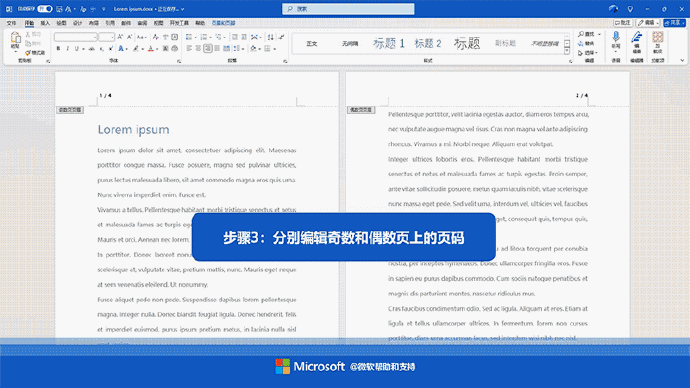
需要注意的是,无论采用哪种方式,都要确保文件的来源可靠,避免因下载不明来源的文件而导致安全风险,如病毒感染等。同时,根据文件的重要性和用途,选择合适的传输方法,权衡其便利性和可能存在的问题。将 Word 文档转到微信有多种途径,我们可以根据实际情况灵活运用,以满足不同的工作、学习和生活需求。





